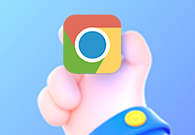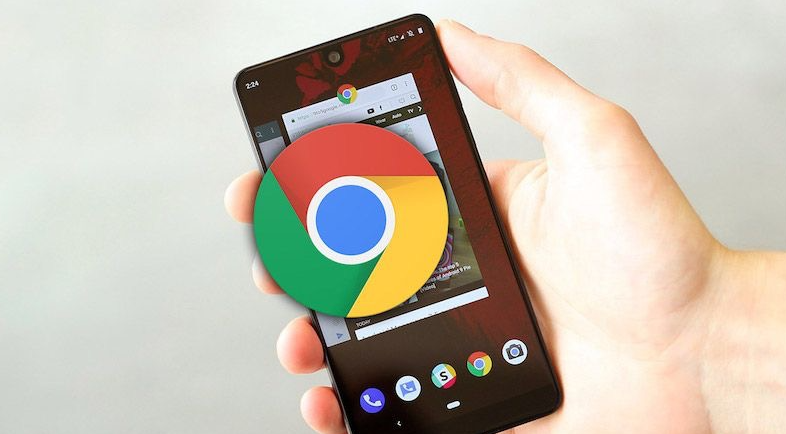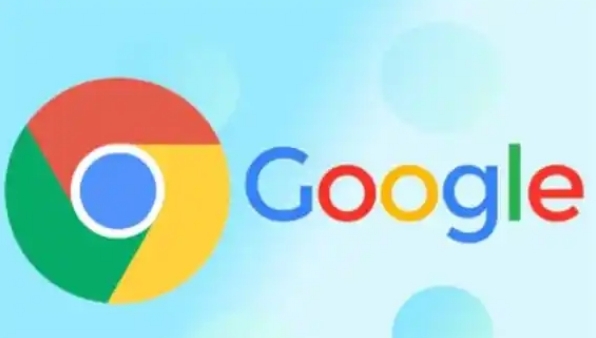Google Chrome浏览器系统盘满导致安装失败的清理建议
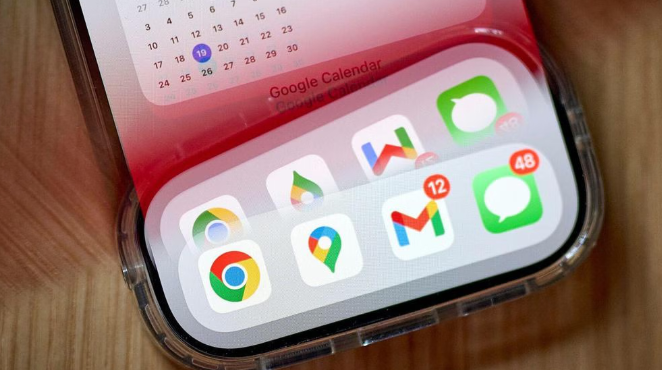
一、临时文件清理
1. Windows系统:按下Win+R键,输入“temp”并回车,打开临时文件夹。在临时文件夹中,选中所有文件和文件夹,然后按下Delete键进行删除。这些临时文件是系统和应用程序在运行过程中产生的,通常可以安全删除,能够释放一定的磁盘空间。同时,还可以清理回收站,右键点击回收站图标,选择“清空回收站”,以彻底删除已删除的文件。
2. Mac系统:在Mac系统中,可以通过清理系统缓存和临时文件来释放空间。例如,使用CleanMyMac等第三方清理工具(需谨慎选择和使用),或者通过终端命令来清理。在终端中输入“sudo rm -rf ~/Library/Caches/*”命令(输入密码时需要注意安全),可以清理用户库中的缓存文件。此外,也可以手动删除一些明显无用的临时文件,如下载文件夹中的未完成下载文件、浏览器缓存文件等。
二、卸载不必要的程序
1. Windows系统:通过控制面板中的“程序和功能”来卸载不需要的程序。打开控制面板,点击“程序和功能”,在列表中查看已安装的程序。对于那些不再使用的软件,如一些试用版软件过期后不再需要、之前为了特定目的安装但现在已无用的程序等,选中它们并点击“卸载”按钮。卸载过程可能会需要一些时间,根据程序的大小和复杂程度而定。卸载完成后,可以再次查看磁盘空间是否有足够的释放,以便为Google Chrome浏览器的安装提供空间。
2. Mac系统:在Mac系统中,可以通过“启动台”或“应用程序”文件夹来管理已安装的程序。对于不需要的程序,可以直接将其拖动到废纸篓中进行卸载。有些程序可能需要在卸载前进行一些额外的操作,如输入管理员密码等。另外,也可以通过第三方卸载工具来更彻底地卸载程序,包括清除相关的配置文件和残留文件,以释放更多的磁盘空间。
三、清理系统更新文件(Windows系统)
1. 删除Windows Update临时文件:在Windows系统中,系统更新会下载一些临时文件,这些文件在更新完成后可能仍然占用磁盘空间。可以通过停止Windows Update服务来访问并清理这些文件。按下Win+R键,输入“services.msc”并回车,打开服务窗口。找到“Windows Update”服务,右键点击它并选择“停止”。然后,打开C:\Windows\SoftwareDistribution文件夹,将其中的所有文件和文件夹删除。完成后,再次回到服务窗口,右键点击“Windows Update”服务并选择“启动”,以恢复系统更新的正常功能。
2. 清理系统还原点(谨慎操作):系统还原点可以帮助在系统出现问题时恢复到之前的状态,但多个还原点会占用大量的磁盘空间。如果磁盘空间实在紧张,可以考虑清理一些较早的系统还原点。在控制面板中,点击“系统和安全”,然后点击“系统保护”。在弹出的窗口中,选择系统所在的驱动器,点击“配置”按钮。在配置窗口中,可以调整用于系统保护的磁盘空间大小,或者直接点击“删除”按钮来删除一些不需要的还原点。但要注意,删除还原点后将无法再通过这些还原点来恢复系统,所以在操作前要确保不需要这些还原点了。
四、移动个人文件
1. 文档、图片等文件转移:将保存在系统盘(通常是C盘)中的个人文档、图片、视频等文件转移到其他磁盘分区。可以在资源管理器中直接拖动文件到其他分区的文件夹中,或者使用复制和粘贴操作。例如,将“我的文档”文件夹中的所有文件复制到D盘或其他非系统盘的某个文件夹中,然后在“我的文档”中只保留一些常用的或正在使用的文档快捷方式。这样可以有效地减少系统盘的空间占用,为Google Chrome浏览器的安装腾出空间。
2. 更改应用程序的安装路径(针对新安装程序):对于以后新安装的应用程序,如果不想占用系统盘空间,可以在安装过程中选择自定义安装路径,将其安装到其他磁盘分区。这样可以避免过多程序安装在系统盘导致空间不足的问题,同时也便于对不同类型的应用程序进行分类管理。在安装程序时,一般会有一个安装向导,在向导的步骤中会有选择安装路径的选项,仔细查看并选择合适的非系统盘路径进行安装。